Как Photoshop на iPhone (да, это вещь)
(Образ кредита: Джейсон Парнелл-Брукс)ПЕРЕЙТИ К:
- Photoshop Express.
- Photoshop Mix.
- Photoshop Fix.
Пытаюсь узнать, как Photoshop с iPhone может показаться глупым преследованием. Photoshop не доступен на iPhone, верно? Ну, это, и это не так. Это немного сложно.
Это правда, что, в то время как Adobe недавно выпустила Photoshop для iPad, полноценной версии оригинального программного обеспечения для рабочего стола, это еще не доступно для пользователей смартфонов (даже тех, кто с Лучшие смартфоны ).
Фотошоп на iPhone: быстрые ссылки
Photoshop Express.
Photoshop Mix.
Photoshop Fix.
Но это также верно, что есть не только один, а три отдельных приложения Photoshop, которые у каждого есть свой собственный специализм — Photoshop Express, Photoshop Mix и Photoshop Fire.
Photoshop Express можно рассматривать как «Photoshop Lite» для iPhone и делает хорошую работу при предоставлении большого количества инструментов редактирования, в сочетании с селективными корректировками, чтобы покрыть только каждое требование для редактирования, которые вам нужны, когда мобильны.
Photoshop Mix поднимает способность накладывать изображения в композиты и дает пользователям возможность сократить участки выстрелов и накладных текстур, чтобы сделать более творческие произведения искусства.
Наконец, Photoshop Fix фокусируется на ретуширующей стороне вещей, включая хорошо продуманный подход к заживлению инструментов, селективных настроек и включает в себя хорошие свойства кистей для работы в минуту. Это хорошо для любого вида фотографического жанра, но особенно хорошо работает на портретах благодаря автоматическим алгоритмам обнаружения лица и кожи.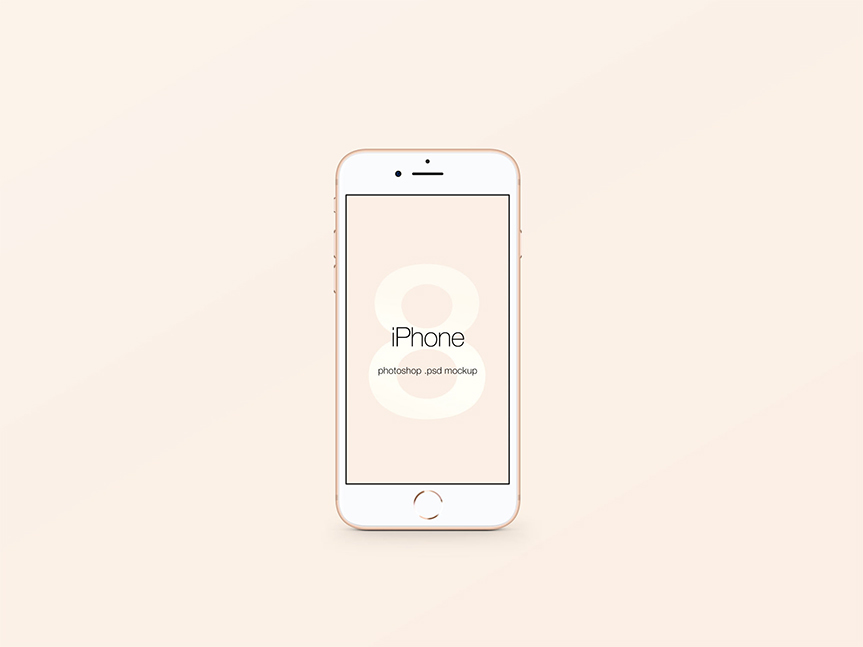
- Получить Adobe Creative Cloud
Итак, давайте посмотрим на то, что делает каждое приложение и увидит, какое право на ваш рабочий процесс. Добавлено преимущество использования одного (или всех) этих Adobe Apps — это то, что они свободны. Хотя Photoshop Express, Photoshop Mix и Fixhop Fix предлагают покупки в приложении, это не ограничивает инструменты, доступные при запуске.
А также объяснение каждого фотошопа в приложении iPhone мы также покажем вам, как выполнить простое действие в каждом приложении. Для большего на использовании Photoshop см. Наш Учебники Photoshop Отказ И вы могли бы также захотеть проверить наш Photoshop для обзора iPad Отказ
Photoshop Express.
(Образ кредита: Джейсон Парнелл-Брукс) Photoshop Express.
Photoshop Express — самый близкий, который вы попадете на «настоящий» фотошоп
Цена: Бесплатно (IAPS) | Совместимость: iOS 10. 0 и выше, Android 4.1 и выше, Windows 8 и выше
0 и выше, Android 4.1 и выше, Windows 8 и выше
Отличные визуальные сигналы для жестов
Миниатюра Предварительный просмотр Помощь Предварительный выбор
Хорошие селективные корректировки
Не соответствует макету Photoshop CC
Функция автоматического улучшения может сделать выстрелы хуже
Можно сохранить только в JPEG
Photoshop Express.
Это хорошее объединенное приложение для редактирования изображений для редактирования фотографий среднего уровня. Он содержит многие из стандартных инструментов Photoshop Photoshop, но в отличие от основной версии, экспресс-макета является странным и неформальным. Тем не менее, жест зрения при первом использовании на iOS и общей макете делает его гораздо более доступным приложением, чем его аналог Android. Большие миниатюры действуют в режиме реального времени, чтобы показать пользователей, как инструменты повлияют на изображение перед его даже используемым. Выборочное редактирование также возможно и касается одних и тех же функций, которые Photoshop Fix и Photoshop Mix имеют, но объединяет их в одном пространстве.
Как добавить накладки и селективные настройки в Photoshop Express
01. Добавить легкие утечки
Наблюдательные накладки легко смешаются с фотографиями на Express, каждый вставляющий в тему в меню (Образ кредита: Джейсон Парнелл-Брукс)На панели для смешивания мы добавили немного нежного Bokeh (B14), чтобы вести себя как мерцающий свет над этой великолепной лестницей. Это также украшает теплые пурпурные тона выстрела. Слайдер был увеличен до примерно 60% полного эффекта.
02. Выборочно отрегулируйте яркость
Express автоматически разбивает изображение в отдельные светлые и темные области, которые облегчают изменение яркости намного проще (Образ кредита: Джейсон Парнелл-Брукс) На панели регулировки мы нацеливали более яркие разделы выстрела, чтобы увеличить динамический диапазон путем повышения освещенности и затемненных теней. Для этого мы выбрали соответствующие детали в автоматической маскировке на правой части фотографии.
Для этого мы выбрали соответствующие детали в автоматической маскировке на правой части фотографии.
Photoshop Mix.
(Образ кредита: Джейсон Парнелл-Брукс)Photoshop Mix.
Быстрая обработка слоя
Цена: Бесплатно (IAPS) | Совместимость: iOS 9 и выше, Android 4 и выше
Хорошие вырезанные инструменты
Режимы смешивания дают просмотр Live Preview
Простой интерфейс делает редактировать ветерок
Отсутствие ручки инструмент делает вещи сложнее
Мог сделать с большим количеством предустановленных наложений
Нет варианта для рисования форм, линий или другой графики
Photoshop Mix.
Целью исключительно для пользователей, которые хотят объединить образы и сделать композитные произведения искусства через использование среза и смешивания слоев и добавления внешних видов.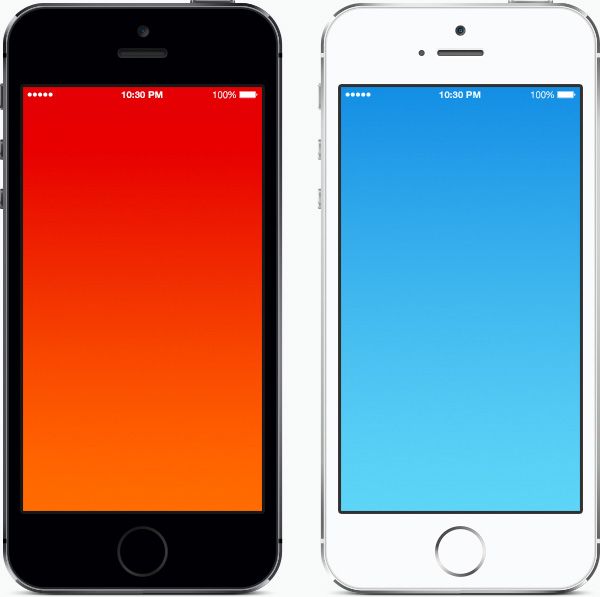 Он поставляется с небольшим расположением базовых элементов управления для уточнения выбора, изменять яркость, изменять цвет и соответственно обрезать изображения. Photoshop Mix отлично подходит для быстрой обработки слоя, но для более подробных рабочих пользователей захочет отправить свой кусок прямо в Photoshop через приложение, где могут быть сделаны более сложные маски с точными инструментами, такими как инструмент Pen. Текстовый инструмент поставляется с хорошим распространением шрифтов и возможность изменять несколько параметров, таких как цвет, размер, стиль, заполнение и выравнивание.
Он поставляется с небольшим расположением базовых элементов управления для уточнения выбора, изменять яркость, изменять цвет и соответственно обрезать изображения. Photoshop Mix отлично подходит для быстрой обработки слоя, но для более подробных рабочих пользователей захочет отправить свой кусок прямо в Photoshop через приложение, где могут быть сделаны более сложные маски с точными инструментами, такими как инструмент Pen. Текстовый инструмент поставляется с хорошим распространением шрифтов и возможность изменять несколько параметров, таких как цвет, размер, стиль, заполнение и выравнивание.
Как вырезать выборы и Attent-Aware Fill в Photoshop Mix
01. Вырежьте это
Быстрые выборы легко создаются через инструмент смарт-кисти (Образ кредита: Джейсон Парнелл-Брукс) На панели вырезанные быстрые выборы сложных сцен могут быть быстро нарезаны с помощью смарт-инструментов, где вспоминается приложение, чтобы сделать выбор.
02. Заполните пустые области
And Aware Fill Fill отлично работает, как соответствующий аналог в Photoshop, чтобы заполнить зоны сцены (Образ кредита: Джейсон Парнелл-Брукс)Используйте инструмент «Заполнить контент», чтобы улучшить пустые патчи в вашей сцене. С помощью базовой кисти выбранной краской над зазором в голубом небе и автоматически заполнить приложение с другой частью изображения, здесь приложение добавило розовое облако вправо.
Photoshop Fix.
Здесь кожа была сделана гладкой, структура, добавленная к лицу, и глаза, сделанные большим с использованием Liquify (Образ кредита: Джейсон Парнелл-Брукс)Photoshop Fix.
Retous на вас iPhone с Photoshop Fix
Цена: Бесплатно (IAPS) | Совместимость: IOS 9 и выше, Android 5 и выше
Удивительное обнаружение лица
Хорошие свойства кистей
Автоматическая выбор кожи
Специализируется на портрете
Некоторые инструменты, такие как дефокус не хватает
Нет слоев
Photoshop Fix. Преимущественно представляет собой приложение Retousing, которое позволяет пользователям исцелить нежелательные пятна от любого изображения, хотя он наиболее адепт в портретной ретуши из-за его алгоритмов распознавания лиц. Он обладает хорошим расположением инструментов регулировки изображения, включая воздействие, контрастность, ясность и насыщение, но его фокус находится на селективных корректировках с использованием кистей. Свойства кисти могут быть изменены с помощью интуитивных жестов, от размера кисти, твердости и непрозрачности и цветное наложение даже доступно для переключения / выключения во время редактирования. Как и в случае смешивания, трудно получить хирургическую точность пальцем, но увеличиваясь на эту тему. Автоматическая обнаружение кожи и лица помогают облегчить трудоемкую маскирующую, ускорение рабочего процесса.
Преимущественно представляет собой приложение Retousing, которое позволяет пользователям исцелить нежелательные пятна от любого изображения, хотя он наиболее адепт в портретной ретуши из-за его алгоритмов распознавания лиц. Он обладает хорошим расположением инструментов регулировки изображения, включая воздействие, контрастность, ясность и насыщение, но его фокус находится на селективных корректировках с использованием кистей. Свойства кисти могут быть изменены с помощью интуитивных жестов, от размера кисти, твердости и непрозрачности и цветное наложение даже доступно для переключения / выключения во время редактирования. Как и в случае смешивания, трудно получить хирургическую точность пальцем, но увеличиваясь на эту тему. Автоматическая обнаружение кожи и лица помогают облегчить трудоемкую маскирующую, ускорение рабочего процесса.
Как ретусить лицо в Photoshop Fix
01. Используйте LICHIFY, чтобы настроить функции
Автоматические узлы лица помогают Liquify Controls в портретах (Образ кредита: Джейсон Парнелл-Брукс) В Liquify Panel Fix автоматически обнаруживает лица и укладывает узлы лица по самым важным характеристикам, таким как лбу, глаза, щеки, нос, рот и подбородок. Отсюда щелкните по контрольной точке и настройте с помощью Warp, Exhery или Twirl, чтобы сделать настройки. Нажмите Восстановление, чтобы отменить изменения в более длинные цепи редактирования.
Отсюда щелкните по контрольной точке и настройте с помощью Warp, Exhery или Twirl, чтобы сделать настройки. Нажмите Восстановление, чтобы отменить изменения в более длинные цепи редактирования.
02. Гладкая кожа
С выбранной кнопкой наложения вы можете легко отследить выделение, если любые детали были пропущены (Образ кредита: Джейсон Парнелл-Брукс)Нажмите и скользите на кнопку размера, чтобы отрегулировать размер щетки и сделать простой выбор кожи, которую вы хотите сгладить. Ущипнуть, чтобы увеличить глаза, губы и волосы и использовать кнопку восстановления, чтобы удалить нежелательные эффекты из этих областей. Вы также можете использовать инструмент Threaken, чтобы сосредоточиться на таких функциях, как глаза или волосы для хрустящейся отделки.
Прочитайте больше:
- Photoshop для обзора iPad
- Как фотошоп кого-то в картину
- Все лучшие бесплатные фотошоп кисти
Выбираем приложение для фото на iPhone
Выбираем приложение для фото на iPhone
Фото на Айфон
Фото на Айфон получаются отменными, особенно на . Чтобы начать фиксировать окружающие красоты, откройте приложение «Камера». Для этого на главном экране нажмите на изображение телефона. Другой способ – смахнуть пальцем экран влево.
Чтобы начать фиксировать окружающие красоты, откройте приложение «Камера». Для этого на главном экране нажмите на изображение телефона. Другой способ – смахнуть пальцем экран влево.
Качество картинок зависит не только от возможностей объектива, но и от приложений, которые работают с цифровыми фотографиями.
Кроме стандарта есть и дополнительные возможности создания снимков. Это может быть Live Photos, портретный режим, широкоформатный модуль. Возможности зависят от типа конкретной модели.
Если хотите получить что-то больше, чем простое фото, можно выбрать покадровую съемку, замедленный режим, панорамное изображение и режим «Квадрат».
В темном помещении или ночью используйте вспышку. Рекомендуем ее установить автоматически.
Live Photos – фиксирует движение и звук.
Таймер – дает возможность сфотографироваться всем вместе.
Камера для селфи – неотъемлемая часть любого телефона.
Серийная съемка – удобная вещь для съемки в движении. Вы делаете несколько снимков, из них интеллектуальная система делает целостное изображение.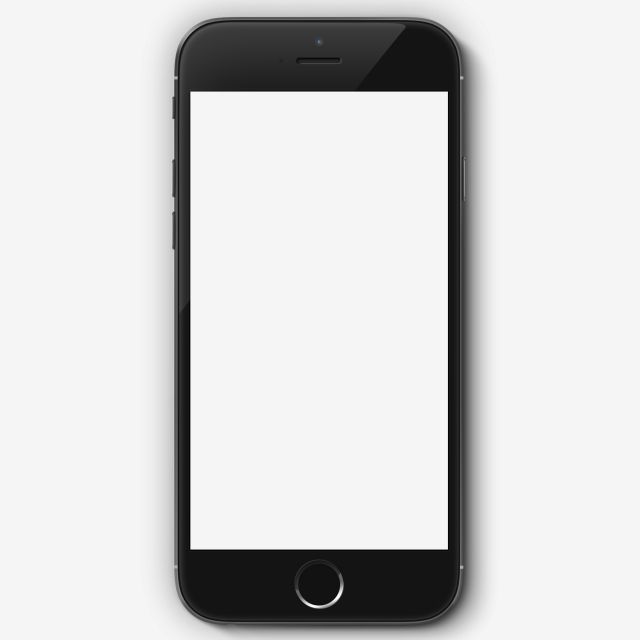 Для этого нажмите кнопку затвор и удерживайте ее.
Для этого нажмите кнопку затвор и удерживайте ее.
Если нужно приблизить снимок, воспользуйтесь зумом.
Редактор фото на Айфон
Редактор фото на Айфон есть в каждой модели. Открывайте картинку в фотоприложении и выбирайте опцию «Править». Менять можно размер, угол обзора. Есть встроенные фильтры, для тех, кто не хочет заморачиваться. Можно изменять параметры вручную. Меняйте яркость, насыщенность и др. параметры.
Вручную можно отрегулировать: уровень света, насыщенность цвета, размер изображения. Выбираете необходимый параметр, после чего бегунком регулируете его интенсивность.
Изображение можно уменьшить. Для этого используется инструмент «Сетка». Приложение позволяет выровнять углы.
Лучшие редакторы на Айфон
Если вы хотите получить фото потрясающего качества, возможностей встроенного редактора может не хватить. Рекомендуем дополнительно установить приложение. Сегодня мы рассмотрим лучшие редакторы на Айфон. Они делятся на платные и бесплатные.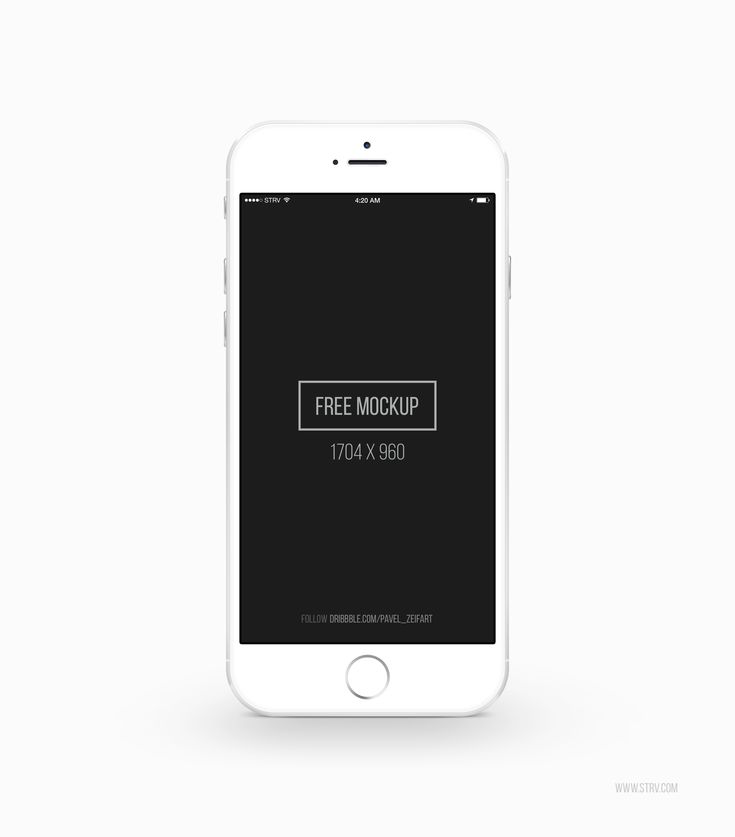 Все зависит от того, что вы ищите. Давайте познакомимся с ними чуть ближе.
Все зависит от того, что вы ищите. Давайте познакомимся с ними чуть ближе.
В этом разделе вы узнаете, что вам принесет их использование.
- Монтаж видео. Встроенных возможностей телефона часто бывает недостаточно для профессиональной обработки.
- Взять фотографию в красивую рамочку. Во встроенном редакторе их количество ограниченно. В приложениях вы найдете множество самых необычных вариантов.
- Фильтры изображения. В сторонних приложениях вы найдете множество самых разнообразных фильтров. Некоторые из редакторов позволяют задавать собственные фильтры и шаблоны.
- Менять фактуру изображения – добавлять цвета, яркость, повернуть изображение и многое другое.
- Добавлять маски, наподобие тех, которые используются в Инстаграм.
- Использовать кисти, карандаши, ластик.
- Добавлять надписи, в т. ч. и анимированные.
- Вставлять другие объекты.
- Менять перспективу. Фотоаппарат иногда может ее искажать.
- Делать лица смешными.
 Для этого можно менять пропорции, накладывать различные маски и пр.
Для этого можно менять пропорции, накладывать различные маски и пр. - Автоматически улучшать изображения. Навыками редактирования изображений владеет не каждый. Специальные программы могут самостоятельно подбирать оптимальные параметры.
- Давать подсказки. Приложение само проанализирует фото и даст рекомендации, какую опцию нужно добавить, а где можно и убрать.
- Некоторые редакторы улучшают качество снимков камеры, добавляя различные режимы.
- Редакторы позволяют не только добавлять различные шрифты, их окрас, но и работать с межстрочным интервалом.
- Придать фотографии необычный вид, например, сделать ее в форме сердечка или раскрытой книги.
- Делать коллажи, мэмы.
- Делать из нескольких фотографий видеоряд.
- Редактор сделает вас красивее: поменяет цвет глаз, придаст коже шелковистость, уберет дефекты.
Мы перечислили самые основные функции. На самом деле их значительно больше.
Бесплатные редакторы для фото на iPhone
Здесь мы разберем самые лучшие бесплатные приложения, которые смогут полностью преобразить блеклые фотографии.
VSCOcam
Это один из самых интуитивных редакторов. Здесь есть множество фильтров с различными эффектами. К сожалению, не все из них бесплатны, но последних вполне хватит.
Программа может:
- редактировать видео;
- вставлять фото в оригинальные рамочки;
- добавлять фильтры, эффекты;
- менять текстуру снимка.
Видоизменять картинку можно по самым различным параметрам. Меняем резкость, насыщенность, контрастность. Фотографии можно крутить, выравнивать экспозицию.
Snapseed
Это полностью бесплатный редактор. Отличается множеством быстрых фильтров, которые одним нажатием кнопки преобразят картинку. Есть возможность создавать собственные фильтры.
Добавлять надписи можно и набором кистей. Есть возможность выровнять перспективу.
Опция «Портрет» предназначена для работы с лицом. Можно менять пропорции, наклон головы, подымать уголки губ и пр.
Можно добавить текст на снимок. Кроме классических шрифтов в коллекции есть весьма экзотические.
Adobe Photoshop Lightroom
Это профессиональное приложение. Оно платное, но есть множество и бесплатных опций, по этой причине мы решили включить его в наш список.
Фотошоп прекрасно подходит для комплексной обработки фотографий. Можно менять оттенки, добавлять различные эффекты, делать снимок контрастнее. Редактор сам подскажет идеи для улучшения.
С Фотошопом снимки будут получаться лучше, благодаря возможности проводить съемку в формате RAW.
Есть возможности и для систематизирования ранее сделанных фотографий. Выделение лучших кадров и пр.
Phonto
В этом редакторе более 400 шрифтов. Можно менять:
- размер букв;
- цвет букв;
- изменять межстрочный интервал;
- включать подсветку текста.
Здесь есть множество интересных возможностей для работы с фото. Например, снимок можно сделать в виде шарика или сердечка и пр.
Adobe Photoshop Express
Это мобильный вариант всемирно известной программы Adobe Photoshop.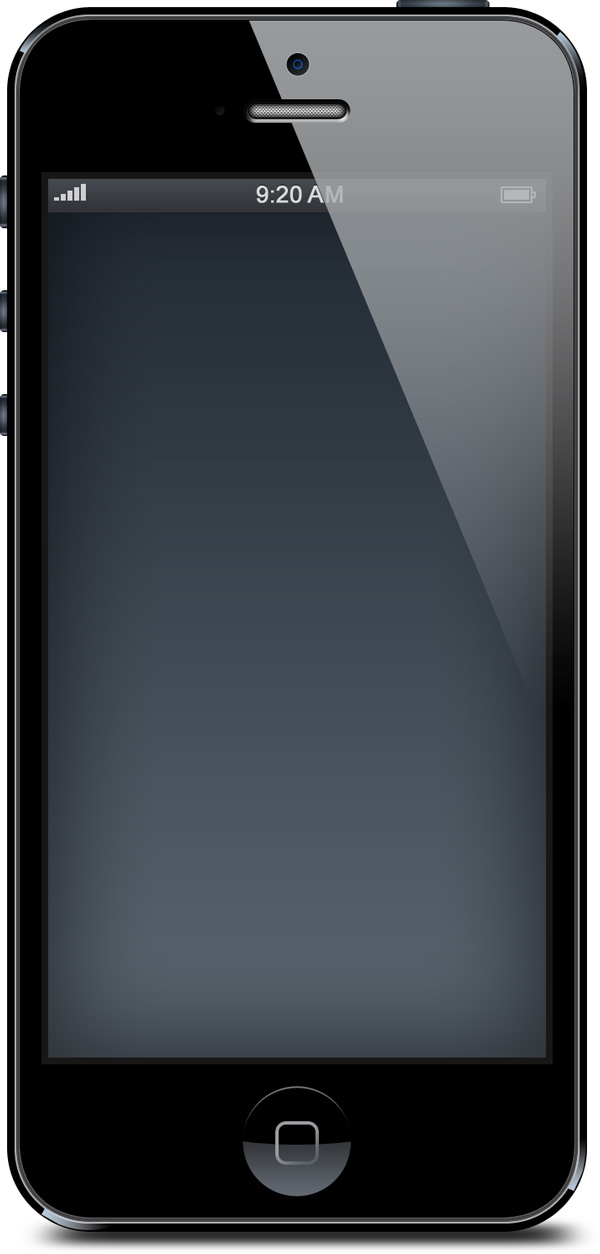 Он дает массу возможностей для работы с фото.
Он дает массу возможностей для работы с фото.
Здесь вы сможете добавить рамку, сделать коллаж, вставить на снимок стикер.
Есть возможность создавать свои собственные фильтры, редактировать стандартные.
С помощью приложения легко исправляются дефекты на снимках: убирается краснота глаз, меняется контрастность и пр.
Фотошоп устранит такие недостатки как «зернистость» снимка, «шумы» и пр. Это лишь небольшая часть возможностей программы. Их значительно больше.
Moldiv
Приложение, в первую очередь, будет интересно любителям делать селфи, заниматься видеомонтажом. Вы сможете:
- сделать более гладкой кожу, подкорректировать овал лица, изменить размер глаз;
- добавить в видео стикеры;
- добавлять коллажи, использовать рамочки;
- добавлять надписи;
- менять текстуру фото.
Здесь есть и специальный «квадратный» формат Инстаграмма.
Лучшие приложения для фото на iPhone
VSCO (VSCO Cam)
Годовая стоимость подписки 20 долларов. Программа использует встроенный набор фильтров, позволяющий виртуозно обрабатывать снимки. Приложению удалось прославиться благодаря тому, что им пользуется множество инста-блогеров.
Программа использует встроенный набор фильтров, позволяющий виртуозно обрабатывать снимки. Приложению удалось прославиться благодаря тому, что им пользуется множество инста-блогеров.
Редакторв в какой-то мере сам заменяет социальную сеть. В нем можно обмениваться снимками и общаться с другими пользователями.
Базовая версия программы бесплатна. Она включает 10 фильтров. После оформления подписки, откроется доступ к 170 фильтрам. Есть инструменты, воссоздающие пленку Kodak или Fuji.
Lightroom CC
В бесплатной версии приложение может делать лишь простую обработку снимков. Возможности премиум-версии значительно шире. Здесь есть восстанавливающая кисть, добавились инструменты для работы с геометрией. Открывается доступ к облачному сервису. Есть здесь и интеллектуальная система для обработки фотографий.
Afterlight 2
Идеальное приложение для Instagram. Тут есть весьма «продвинутые» инструменты, типа кривых. Много встроенных фильтров. Есть возможность добавлять надписи, вставлять графику.
Итог
Если вы хотите удивлять подписчиков изумительными снимками, фоторедактор для Apple совершенно необходим. Сторонние приложения имеют значительно больше возможностей для обработки снимков, чем базовый комплект.
Большинство приложений предоставляет бесплатный базовый набор инструментов. За небольшую плату можно получить доступ к широчайшему спектру дополнительных возможностей.
Прежде чем выбрать редактор, подумайте, что вы хотите делать со снимками, добавлять надписи, добавлять рамки, менять фактуру снимка. Ознакомьтесь с возможностями каждого редактора, выберите тот, который наиболее подходит к вашим потребностям.
Начните с базовой версии, если вы увидите, что начальных функций будет не хватать, приобретите премиум-версию.
Фоторедакторы для iPhone
Фоторедакторы — одни из наиболее востребованных и популярных приложений для айфона. Несмотря на высокое качество фотографий, всегда хочется что-то поправить.
Приложения для обработки фото на Айфон позволят вам довести снимок до совершенства.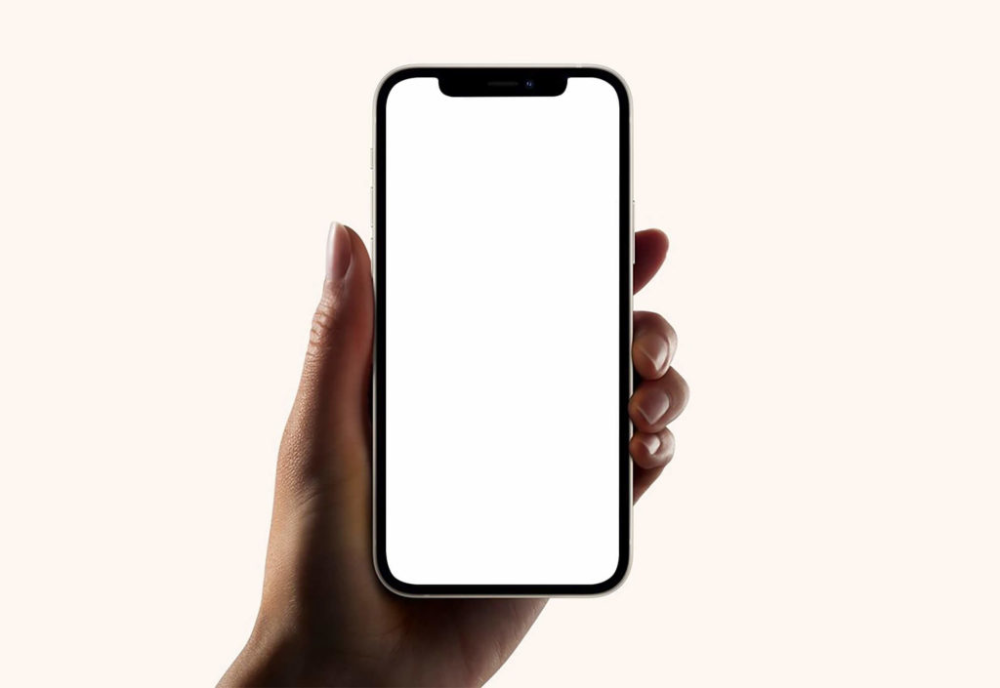 Обычно в редакторах изображений доступны различные фильтры, рамки, стикеры, цветовые настройки и многое другое.
Обычно в редакторах изображений доступны различные фильтры, рамки, стикеры, цветовые настройки и многое другое.
Лучшие и бесплатные приложения
Давайте я без лишней воды сразу отвечу на ваши вопросы. Какое приложение самое лучшее? Что скачать? Все зависит от ваших целей обработки фото:
- ТОП-5 лучших популярных приложений: Lightroom, Glitché, PicsArt, Facetune, VSCO.
- Коррекция лица: Facetune, Facelab, AirBrush, Visage Lab.
- Готовые фильтры: PS Express, Artist, VSCO, Snapseed, Suxov.
- Профессиональная обработка: Lightroom, Polarr, Focos.
- Винтажные снимки: HUJI Cam, Dalgona.
Как видите, AppStore просто переполняют варианты приложений по обработке фото, отличающихся между собой по красоте, удобству и возможностям. А пользователей волнует вопрос: какие приложения являются бесплатными?
Почти все приложения имеют платную и бесплатную версию.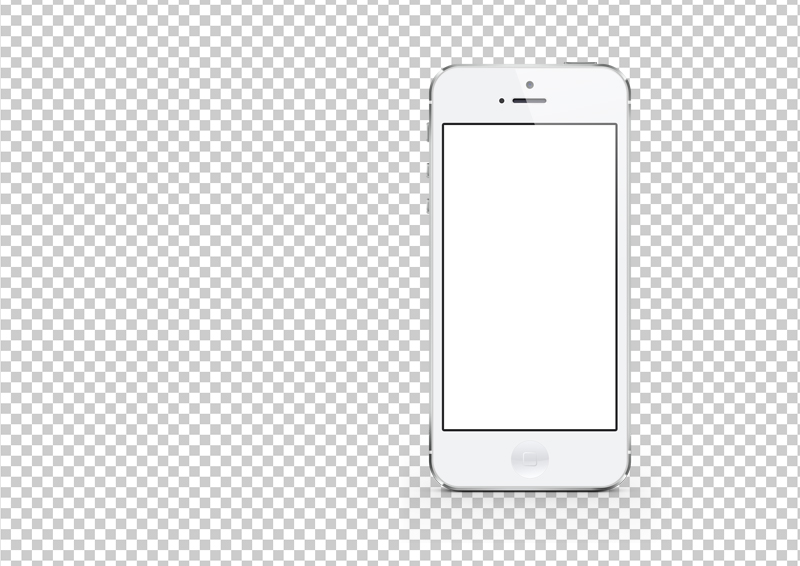 Бесплатно вы можете воспользоваться ограниченным функционалом или потестировать фоторедактор ограниченное время. Но у многих приложений нам вполне достаточно бесплатного функционала. Платно предлагают дополнительные фильтры и пакеты.
Бесплатно вы можете воспользоваться ограниченным функционалом или потестировать фоторедактор ограниченное время. Но у многих приложений нам вполне достаточно бесплатного функционала. Платно предлагают дополнительные фильтры и пакеты.
Приложения для фото на Айфон
Давайте теперь рассмотрим некоторые приложения для улучшения фото более подробно.
Присоединяйтесь к сообществу Instagram и делитесь моментами дня. Публикуйте фото и видео, редактируйте их с помощью фильтров и творческих инструментов, просматривайте ленту, комментируйте.
Instagram для iPhone
Glitché
Glitché — инструмент для создания цифрового искусства, одобренный профессионалами. Среди пользователей — художники, музыканты, звёзды фэшн-индустрии. Glitché — одно из лучших приложений по версии Apple.
Glitché для iPhone
Adobe Photoshop Express
Мощное, эффективное и простое средство редактирования фото на мобильных устройствах.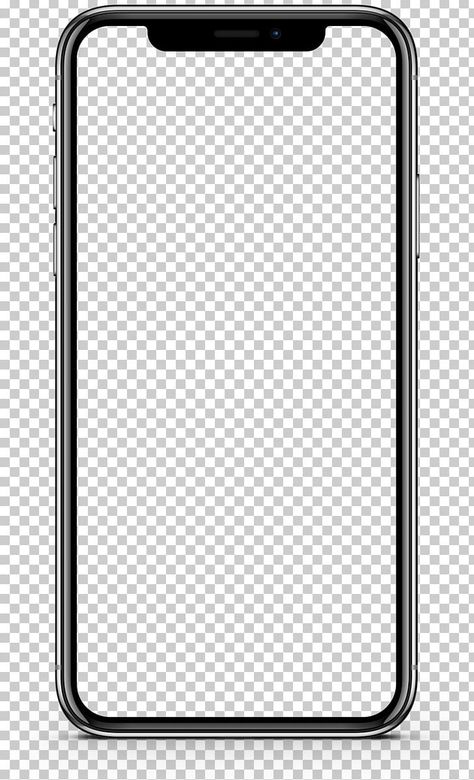 Скорректируйте изображения с помощью ползунка или автоматически — всего одним касанием.
Скорректируйте изображения с помощью ползунка или автоматически — всего одним касанием.
Adobe Photoshop Express для iPhone
→ подробнее о Photoshop Express
Facetune
Facetune — это фоторедактор лица. Он подойдет для селфи и портретов. Обеспечивает лёгкие и мощные инструменты, которые ранее были только у профессионалов.
Facetune для iPhone
PicsArt
PicsArt — это отличный фоторедактор для айфон, а также создатель коллажей на мобильном. С ним можно добавлять стикеры, фильтры, маски, получать массу удовольствия, превращая фото в коллажи и мемы.
PicsArt для iPhone
Facetune 2
Приложение для виртуального макияжа и ретуши фото, с ним любое селфи получится просто идеальным. В Facetune 2 удобный, понятный интерфейс и самые передовые технологии портретной обработки.
Facetune 2 для iPhone
AirBrush
AirBrush предоставляет вам самый естественный, простой в использовании инструмент для редактирования фотографий, разработанный специально для тех, кто ежедневно делает селфи!
AirBrush для iPhone
Adobe Lightroom
Adobe Photoshop Lightroom для мобильных устройств — бесплатное приложение с мощными и простыми в использовании инструментами для съёмки, обработки и публикации фотографий.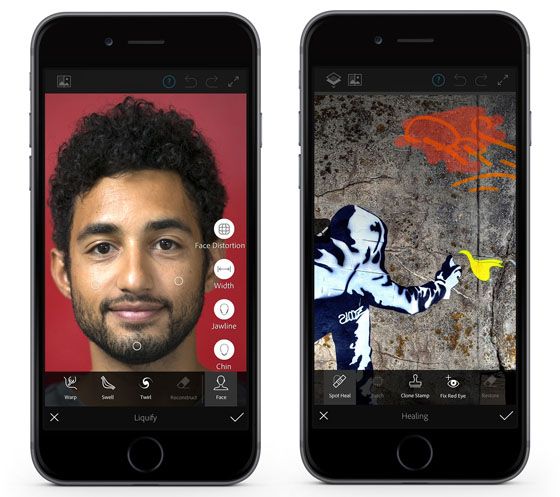
Adobe Lightroom для iPhone
Snapseed
Snapseed — это профессиональный фоторедактор от компании Google. Большое количество фильтров и эффектов: размытие, резкость, HDR, винтаж, ретро, виньетка, рамки и многие другие.
Snapseed для iPhone
UltiMatte
UltiMatte — это отличный инструмент для творчества. Красивый дизайн, камера с ручными настройками, большой выбор инструментов и текстур делают его просто незаменимым для людей, любящих фотографировать.
UltiMatte для iPhone
VSCO
VSCO — инструмент, созданный творцами и для творцов. Он помогает вам раскрыть ваш творческий потенциал в сообществе, которое ценит воображение и свободу самовыражения.
VSCO для iPhone
HUJI Cam
Фоторедактор позволяет запечатлеть памятные моменты как в старые добрые времена на плёночный фотоаппарат. HUJI Cam делает яркие и выразительные снимки, стилизованные под фото прошлых лет.
HUJI Cam делает яркие и выразительные снимки, стилизованные под фото прошлых лет.
Huji Cam для iPhone
Layout from Instagram
Приложение от Instagram позволяет создавать уникальные коллажи из своих фото и делиться ими с друзьями. Интуитивно понятный принцип работы даёт вам полный контроль над творческим процессом.
Layout для iPhone
Boomerang from Instagram
Приложение Boomerang от Instagram делает простые моменты забавными и неожиданными. Создавайте захватывающие минивидео, которые автоматически прокручиваются вперёд и назад, и делитесь ими с друзьями.
Boomerang для iPhone
Artist
Одно из сильных приложений для редактирования фото. Фильтры, шаблоны, более 200 наклеек. Мощные функции коррекции изображений, включая контрастность, резкость, насыщенность, яркость и другие.
Artist для Айфон
Facelab
Устраните недостатки с помощью набора мощных инструментов для ретуши лица и тела. Подкорректируйте лицо, кожу, глаза, отбелите зубы, создайте свой идеальный портрет.
Подкорректируйте лицо, кожу, глаза, отбелите зубы, создайте свой идеальный портрет.
Facelab для iPhone
Photable
С помощью Photoable вы можете редактировать ваши фотографии, изменять формы лица и тела, создавать фотоколлажи, добавлять татуировки и наклейки, делать ваши фото похожими на обложки журналов.
Photable для iPhone
Visage Lab
Всего в один клик приложение Visage Lab поможет вам разгладить кожу, удалить эффект «красных глаз», убрать прыщики и блеск с лица и отбелить зубы. Просто загрузите портретное фото из галереи или сделайте снимок.
Visage Lab для Айфон
Выбирайте лучшую программу для ваших целей и создавайте красивую обработку в фоторедакторе.
Поделиться с друзьями:
Adobe Photoshop в App Store
Скриншоты iPad
Описание
Готовы использовать Photoshop на iPad? Если у вас есть соответствующая подписка, просто войдите в систему, используя свой Adobe ID. Если нет, попробуйте 30-дневную бесплатную пробную версию. Photoshop на iPad открывает те же файлы, что и Photoshop на вашем настольном компьютере (macOS или Windows), используя облачную технологию, поэтому вы можете синхронизировать все свои устройства. Импортируйте необработанные изображения непосредственно в Photoshop, вносите неразрушающие изменения и делитесь ими для комментариев прямо в приложении.
Если нет, попробуйте 30-дневную бесплатную пробную версию. Photoshop на iPad открывает те же файлы, что и Photoshop на вашем настольном компьютере (macOS или Windows), используя облачную технологию, поэтому вы можете синхронизировать все свои устройства. Импортируйте необработанные изображения непосредственно в Photoshop, вносите неразрушающие изменения и делитесь ими для комментариев прямо в приложении.
ОСНОВНЫЕ ФУНКЦИИ
Photoshop для iPad предоставляет основные инструменты, разработанные для Apple Pencil и Touch. Вдохновляйтесь и узнавайте советы и рекомендации в нашей новой галерее вдохновения. Наши экскурсии и оценки тренеров помогут вам познакомиться с пользовательским интерфейсом, разработанным для сенсорного управления, и возможностями Apple Pencil. Легко поделиться с соавторами для комментариев. Мы выпускаем новые функции продукта каждый месяц, поэтому зайдите на страницу «Что нового» в приложении, чтобы узнать, что будет дальше, предложить функции и помочь нам создать нужный вам опыт работы с Photoshop.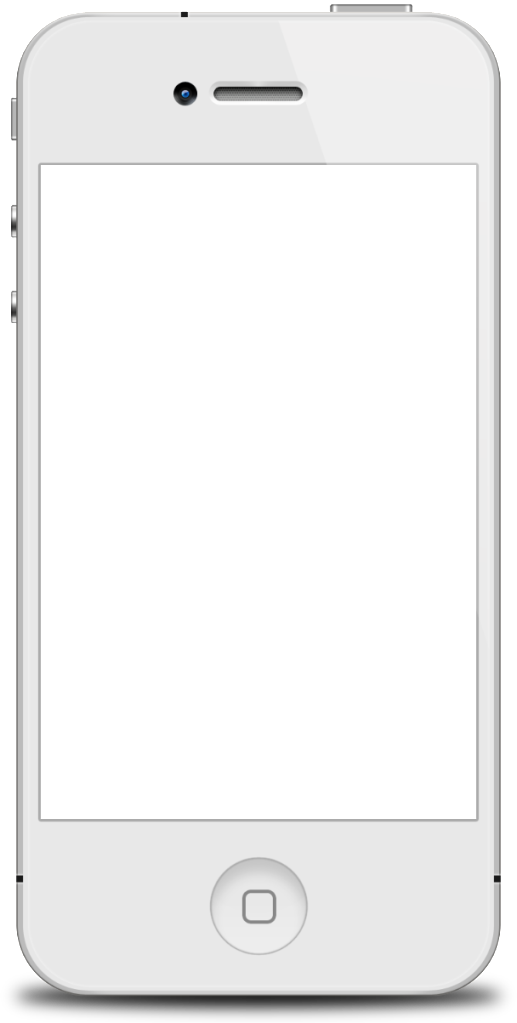
РЕТУШЬ И КОМПОЗИТИНГ:
Улучшайте изображения и настраивайте цветовые тона с помощью Кривых. Удалите ненужные элементы с помощью инструментов «Точечная восстанавливающая кисть», «Восстанавливающая кисть» и «Штамп». Загрузите необработанные фотографии с камеры, iPhone 13 Pro (ProRaw) или Adobe Photoshop Lightroom, отредактируйте их с помощью Photoshop и отправьте обратно в каталог Lightroom. Используйте инструменты «Выделение объекта» и «Выбрать тему», чтобы быстро и подробно выделить объекты при объединении изображений и откорректировать их с помощью кисти «Уточнить края». Преобразуйте слои в смарт-объекты, которые можно преобразовать неразрушающим образом.
ЖИВОПИСНЫЕ ЭФФЕКТЫ:
Размывайте линии и сглаживайте четкие края с помощью инструмента «Палец», который имитирует эффект рисования влажной кистью. Размазывайте, смешивайте и растушевывайте, чтобы создать оригинальный шедевр. Инструмент «Губка» дает вам полный контроль над насыщенностью цвета именно там, где это необходимо. Усильте или удалите цвет в выбранных областях одним мазком.
Усильте или удалите цвет в выбранных областях одним мазком.
ЭЛЕМЕНТЫ УПРАВЛЕНИЯ СЕНСОРНЫМ И APPLE PENCIL:
Смахивайте, сжимайте, касайтесь, рисуйте, двигайте — вы почувствуете себя ближе к своей работе, чем когда-либо прежде, а с Apple Pencil у вас будет непревзойденная точность.
СТАНДАРТНЫЕ ИНСТРУМЕНТЫ:
Работайте со стеком слоев и инструментами панели инструментов точно так же, как на рабочем столе. Благодаря контекстно-зависимому пользовательскому интерфейсу отображаются только основные инструменты и панели, поэтому вы можете сосредоточиться на своем холсте, а не на беспорядке.
ПОЛНЫЕ PSD-файлы:
Создавайте на своем iPad с помощью знакомых и любимых функций Photoshop, от ретуширования и компоновки до точечного лечения и режимов наложения. Слои? Они все здесь. Разрешение? Нет разницы. Ваши PSD-файлы абсолютно одинаковы, независимо от того, работаете ли вы на настольном компьютере, ноутбуке или iPad.
ДОСТУП ОТ ЛЮБОГО МЕСТА:
Синхронизировать файлы PSD на всех устройствах очень просто.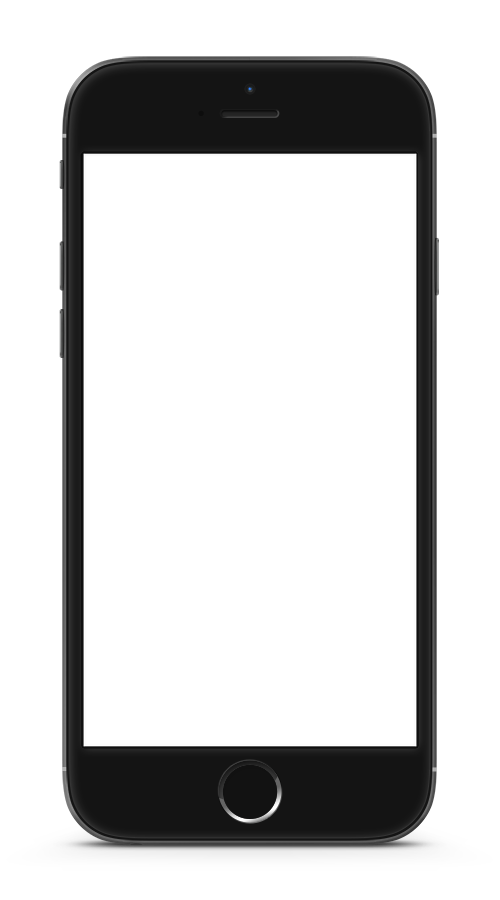 Упростите рецензирование, делясь комментариями прямо в Photoshop. Ваши документы автоматически сохраняются в облаке во время работы и доступны на любом устройстве, на котором запущен Photoshop.
Упростите рецензирование, делясь комментариями прямо в Photoshop. Ваши документы автоматически сохраняются в облаке во время работы и доступны на любом устройстве, на котором запущен Photoshop.
СОВМЕСТИМОСТЬ:
Поддерживается любым устройством с iPadOS 14 и выше.
УСЛОВИЯ И ПОЛОЖЕНИЯ:
Использование вами этого приложения регулируется Общими условиями использования Adobe http://www.adobe.com/go/terms_linkfree_en и Политикой конфиденциальности Adobe http://www.adobe.com/go /privacy_policy_linkfree_en
Не продавать мою личную информацию: www.adobe.com/go/ca-rights-linkfree
Версия 3.8
В этом месяце мы получили обновление с некоторыми исправлениями ошибок:
— Мы исправили проблему, из-за которой использование нескольких экземпляров восстанавливающей кисти в быстрой последовательности приводило к замедлению работы и сбоям.![]()
. Мы рекомендуем вам обновить iOS до версии 15.6.1, чтобы это и другие исправления вступили в силу.
Надеемся, вам понравятся эти обновления и хорошего сентября!
— Команда Photoshop
Рейтинги и обзоры
47,1 тыс. оценок
Выбор редакции
Photoshop для iPadOS использует ту же кодовую базу, что и легендарная настольная версия, и добавляет новый настраиваемый интерфейс, оптимизированный для сенсорного ввода и Apple Pencil. Он сразу покажется знакомым давним поклонникам. Но Photoshop на iPad также ощущается как новый опыт. Чтобы изучить все новинки, перейдите на главный экран приложения и коснитесь «Обучение», чтобы просмотреть вводные видеоролики и уроки по маскированию, созданию составных изображений и т. д.
Релиз мог бы быть обработан лучше, но функции в v1 сделаны хорошо.
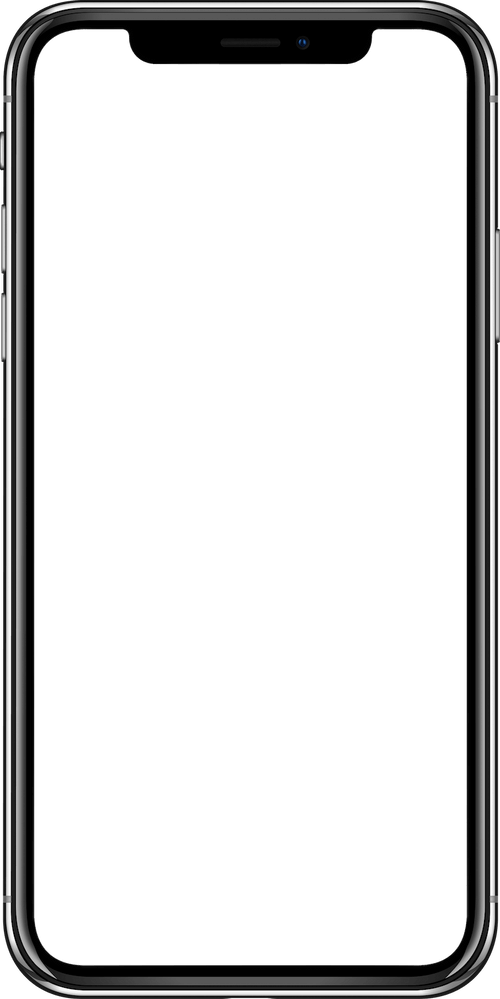
Как менеджер по продукту и дизайнер, я сочувствую такой реакции на крупный релиз. Но это не было неизбежно. Было намного проще провести последний год, думая о том, что выйдет версия Photoshop для iPad, которая будет иметь паритет с настольной версией. Многие СМИ, сообщающие об этом объявлении, упустили предостережение относительно версии 1, и даже в официальной статье Adobe, посвященной объявлению, упоминался только один пункт. Большинство людей, которые читали об этом, ушли с впечатлением «полного» и «настоящего» фотошопа, а не «ограниченной функции v1, которая со временем будет расти».
С точки зрения ажиотажа, это нормально. С точки зрения установки ожиданий именно это привело к тому, что ответный удар в настоящее время проявляется в виде отзывов с одной звездой.
Если оставить в стороне оптику и повествовательные ошибки, то, что вы все прислали в этой версии 1, действительно солидно. Очевидно, что его функциональность ограничена, но все, что попало в этот список, гладкое, его легко подобрать со знанием настольного фотошопа, и им просто приятно пользоваться.
Если будущая функциональность будет добавлена с такой же осторожностью, я с нетерпением жду возможности попробовать ее.
Adobe Photoshop
Мне нравится Как я наконец нашел хорошее приложение для фотошопа, и я был так взволнован, чтобы наконец попробовать его, но потом я понял, что вы должны платить, чтобы действительно иметь возможность повеселиться и испытать это приложение, теперь я не пытаюсь чтобы пожаловаться, я просто говорю, что мне не нравится, как вы должны платить, это должно быть вариантом, я думаю, что если вы заплатили деньги, вы должны получить лучшие функции и больше вещей, которые вы должны просто заплатить, чтобы иметь возможность испытать целое приложение. Похоже, вы, ребята, хорошо поработали, просто сделав это приложение и все его функции, но тот факт, что вы должны платить только за то, чтобы играть, меня отталкивает, я просто думаю, что если вы платите за ежемесячный доступ, вы должны получить больше функции и дополнительные никнеймы, чем люди, которые не заплатили, я все еще просто хотел бы иметь возможность делать классные фотографии и узнавать, как работать со всем этим и как все происходит, но теперь мне нужно продолжать искать другое приложение для фотомагазина.
, причина, по которой я хочу, чтобы платный ежемесячный доступ был опцией, заключается в том, что вы можете попробовать игру и посмотреть, понравится ли она вам, а затем, если вы это сделаете, вы не сможете заплатить деньги, я бы просто хотел попробовать это приложение чтобы увидеть, как все работает и узнать вещи и как стать лучше. Ну, я не знаю, если кто-то потратит время на чтение этого, но если вам случится столкнуться с этим, пожалуйста, подумайте о внесении некоторых изменений, и это не зависит от меня, это зависит от вас, я просто делюсь своей точкой зрения .
Спасибо.
Подписки
Photoshop на iPad: Ежемесячно
Создавайте графику, фотографии и искусство где угодно.
Бесплатная пробная версия
Разработчик, Adobe Inc., указал, что политика конфиденциальности приложения может включать обработку данных, как описано ниже. Для получения дополнительной информации см. политику конфиденциальности разработчика.
Данные, связанные с вами
Следующие данные могут быть собраны и связаны с вашей личностью:
- Покупки
- Финансовая информация
- Контактная информация
- Пользовательский контент
- Идентификаторы
- Данные об использовании
- Диагностика
- Другие данные
Методы обеспечения конфиденциальности могут различаться, например, в зависимости от используемых вами функций или вашего возраста. Узнать больше
Узнать больше
Информация
- Продавец
- Адоб Инк.
- Размер
- 296 МБ
- Категория
- Фото и видео
- Возрастной рейтинг
- 4+
- Авторское право
- © Adobe, 2021. Все права защищены.
- Цена
- Бесплатно
- Сайт разработчика
- Тех. поддержка
- Политика конфиденциальности
Еще от этого разработчика
Вам также может понравиться
Как работать в Photoshop на iPhone: редактировать и ретушировать на ходу
(Изображение предоставлено Adobe) Интересно, как работать в Photoshop на iPhone. К счастью, вы можете использовать Photoshop на iPhone для редактирования изображений на ходу, не прибегая к ноутбуку или планшету и полной версии Photoshop. Приложение Photoshop Express не предлагает полный набор инструментов Photoshop, но оно позволяет вам делать многие вещи, которые вы делаете в Photoshop, и, самое главное, многие функции совершенно бесплатны.
К счастью, вы можете использовать Photoshop на iPhone для редактирования изображений на ходу, не прибегая к ноутбуку или планшету и полной версии Photoshop. Приложение Photoshop Express не предлагает полный набор инструментов Photoshop, но оно позволяет вам делать многие вещи, которые вы делаете в Photoshop, и, самое главное, многие функции совершенно бесплатны.
Редактировать на ходу еще никогда не было так просто, поскольку у Adobe есть полная версия Photoshop для iPad, но полное приложение Photoshop еще не доступно для смартфонов. Это не означает, что вам нужно обратиться к планшету или ноутбуку. Пользователи iPhone (а также пользователи Android) могут использовать приложение Photoshop Express для выполнения многих манипуляций с изображениями, которые они могут захотеть сделать в Photoshop (если вам нужен новый телефон, посмотрите наш выбор лучших смартфонов).
В приведенном ниже руководстве мы рассмотрим, как в Photoshop на iPhone с помощью Photoshop Express добавлять наложения и выборочные корректировки, вырезать наши участки и ретушировать лица с помощью трех примеров изображений. Если вам нужна помощь в использовании версии программного обеспечения, ознакомьтесь с нашей подборкой лучших руководств по Photoshop.
Если вам нужна помощь в использовании версии программного обеспечения, ознакомьтесь с нашей подборкой лучших руководств по Photoshop.
Как работать в Photoshop на iPhone: загрузите Photoshop Express
Раньше использование Photoshop на iPhone было немного сложным, поскольку Adobe разделила различные функции на три отдельных приложения: Photoshop Express, Photoshop Mix и Photoshop Fix. Последние два из этих трех приложений по-прежнему доступны для Android, но они были прекращены для iOS в июне 2021 года, а их функции теперь доступны в Photoshop Express.
Photoshop Express — это «Photoshop lite» для iPhone и Android, и он хорошо справляется с предоставлением инструментов редактирования в сочетании с выборочными настройками. Теперь он также включает в себя функции прежнего Photoshop Mix, позволяя накладывать изображения на композиции, вырезать фрагменты снимков и накладывать текстуры для создания более креативных иллюстраций, а также Photoshop Fix с инструментами для заголовков и кистями для ретуширования. Вы можете редактировать изображения RAW и применять шумоподавление, HSL и многое другое (у Adobe также есть приложение Lightroom для iPhone для редактирования изображений).
Вы можете редактировать изображения RAW и применять шумоподавление, HSL и многое другое (у Adobe также есть приложение Lightroom для iPhone для редактирования изображений).
В отличие от полноценных дизайнерских программ Adobe, Photoshop Express не требует подписки Creative Cloud. Вместо этого приложение доступно для бесплатной загрузки из App Store (откроется в новой вкладке). Для некоторых функций вам потребуется премиум-подписка, которая стоит 4,99 доллара США / 6,99 фунтов стерлингов в месяц (если вам нужен доступ к полной версии Photoshop для настольных компьютеров и iPad, узнайте, как загрузить Photoshop, или ознакомьтесь с текущими ценами на Creative Облачная подписка ниже).
Лучшие на сегодняшний день предложения Adobe Creative Cloud
Рекомендуемая розничная…
Цена со скидкой
(открывается в новой вкладке)
Creative Cloud All Apps
(открывается в новой вкладке)
49,94 £
9007(открывается в новой вкладке)
/mth
(откроется в новой вкладке)
Просмотреть сделку (откроется в новой вкладке)
Как работать в Photoshop на iPhone: добавление наложений и выборочные корректировки
Мы отредактируем это изображение, чтобы показать, как работать в Photoshop на iPhone (Изображение предоставлено Джейсоном Парнелл-Брукс) Photoshop Express (открывается в новой вкладке) находится где-то между Photoshop и многими приложениями для редактирования изображений, доступными для iPhone. Вы можете узнать некоторые инструменты из Photoshop, но макет очень похож на другие мобильные приложения для редактирования или даже на такую платформу, как Instagram, предлагая ряд фильтров и инструментов для быстрого использования. Большие эскизы показывают, как каждый из них повлияет на изображение.
Вы можете узнать некоторые инструменты из Photoshop, но макет очень похож на другие мобильные приложения для редактирования или даже на такую платформу, как Instagram, предлагая ряд фильтров и инструментов для быстрого использования. Большие эскизы показывают, как каждый из них повлияет на изображение.
Некоторые эффекты бесплатны, а другие помечены звездочкой, чтобы показать, что они доступны только при наличии премиальной подписки. Первая вкладка внизу дает вам предустановленные темы, затем у вас есть «внешний вид» (значок показывает три взаимосвязанных круга; это в основном фильтры, от фильтров баланса белого до черно-белого и дуэтного тона). А еще есть наложения (два круга), параметры обрезки, инструменты выделения, лечение, эффект красных глаз, параметры текста, наклейки и рамки. Чтобы продемонстрировать, мы внесем некоторые коррективы в изображение выше.
01. Добавить наложения
Множество наложений объединены в темы в меню (Изображение предоставлено Джейсоном Парнелл-Брукс) эффекта для применения (вы часто хотите использовать немного). Выше мы добавили мягкое боке (B14), чтобы оно выглядело как мерцающий свет над этой великолепной лестницей. Он также украшает более теплые пурпурные тона снимка. Мы устанавливаем ползунок примерно на 60% от полного эффекта.
Выше мы добавили мягкое боке (B14), чтобы оно выглядело как мерцающий свет над этой великолепной лестницей. Он также украшает более теплые пурпурные тона снимка. Мы устанавливаем ползунок примерно на 60% от полного эффекта.
02. Выборочная настройка уровней
Photoshop Express позволяет выборочно изменять яркость, контрастность и другие уровни определенных частей изображения (Изображение предоставлено Джейсоном Парнелл-Брукс)Photoshop Express для iPhone позволяет регулировать уровни яркости , контрастность, блики и тени, насыщенность и многое другое как для всего изображения, так и только для определенной части изображения. Вы можете выбрать объект или фон для настройки, но затем вы можете добавить или удалить выбранный объект или фон, просто рисуя на экране.
В нашем примере мы нацелились на более яркие участки кадра, чтобы увеличить динамический диапазон за счет усиления светлых участков и затемнения теней. Для этого мы выбрали соответствующие части изображения, а затем откорректировали блики и тени.
Как работать в Photoshop на iPhone: вырезание выделенных областей и использование заливки с учетом содержимого
Вырезание и создание составных частей можно выполнить в Photoshop на iPhone в части «Смешивание» рабочего процесса Photoshop Express.
(Изображение предоставлено Джейсоном Парнелл-Брукс)01. Вырезать
Быстрые выделения легко создаются с помощью инструмента «Умная кисть» (Изображение предоставлено Джейсоном Парнелл-Брукс) сцены можно быстро обрезать с помощью кисти Smart Tool, где приложение ищет контрастные края для выбора. Затем края можно улучшить с помощью панели «Уточнить». Для более точного выбора сведите или дважды нажмите, чтобы сначала увеличить изображение.02. Заполните пустые области
Заливка с учетом содержимого работает так же, как и соответствующий аналог в Photoshop, для заполнения областей сцены (Изображение предоставлено Джейсоном Парнелл-Брукс). ваша сцена. Выбрав кисть Basic, закрасьте пробел в голубом небе, и приложение автоматически заполнит выделение другой частью изображения, здесь приложение добавило розовое облако в правом верхнем углу.
Как работать в Photoshop на iPhone: ретушь лиц
Здесь кожа стала более гладкой, к лицу добавлена структура, а глаза увеличены с помощью Liquify (Изображение предоставлено Джейсоном Парнелл-Брукс). на ходу.01. Используйте «Пластику» для настройки функций
Автоматические узлы лица помогают элементам управления «Пластика» на портретах (Изображение предоставлено Джейсоном Парнелл-Брукс)Если вы ищете, как в Photoshop на iPhone ретушировать изображения и удалять пятна, грязь, и пыль, просто перейдите в раздел «Ретушь» рабочего процесса. Инструмент «Пластика» автоматически определяет лица и накладывает узлы лица на наиболее важные элементы, такие как лоб, глаза, щеки, нос, рот и подбородок. Отсюда нажмите на контрольную точку и отрегулируйте с помощью Warp, Swell или Twirl, чтобы внести коррективы. Нажмите «Восстановить», чтобы отменить изменения в более длинных цепочках редактирования.
Для базовой лечебной работы идите к значку исцеляющего пластыря. Вы можете выбрать любую часть изображения для лечения. В расширенных параметрах (доступных с премиальной подпиской) вы можете настроить непрозрачность и растушевку для точной настройки результатов.
Вы можете выбрать любую часть изображения для лечения. В расширенных параметрах (доступных с премиальной подпиской) вы можете настроить непрозрачность и растушевку для точной настройки результатов.
02. Сглаживание кожи
Выбрав кнопку наложения, вы можете легко проследить выделение, если какие-либо части были пропущены (Изображение предоставлено Джейсоном Парнелл-Брукс)Нажмите и проведите по кнопке «Размер», чтобы настроить размер кисти и сделать простой выбор кожи, которую вы хотите сгладить. Сведите пальцы, чтобы увеличить глаза, губы и волосы, и используйте кнопку «Восстановить», чтобы удалить нежелательные эффекты с этих областей. Вы также можете использовать инструмент «Резкость», чтобы сфокусироваться на таких элементах, как глаза или волосы, для получения четкого вида.
Какие приложения Adobe предлагает для iPhone?
Иногда бывает сложно следить за тем, какие у вас есть возможности для Photoshop на iPhone. Раньше у Adobe было несколько отдельных приложений для работы с фотографиями, включая Photoshop Fix и Photoshop Mix. Теперь от них отказались в пользу Photoshop Express, который поглотил их функции.
Теперь от них отказались в пользу Photoshop Express, который поглотил их функции.
Photoshop Express — это урезанная, более ориентированная на социальные сети версия Photoshop для мобильного использования. Если вам нужно больше функциональности в пути и у вас также есть iPad, теперь есть полноценная версия Photoshop для iPad (см. наш обзор Photoshop для iPad).
Существует также приложение Lightroom для iPhone (открывается в новой вкладке). Это позволяет применять предустановки, улучшать цвет и выборочное редактирование фотографий, а также позволяет редактировать видео на ходу. Для графического дизайна есть Adobe Express (откроется в новой вкладке).
Является ли Photoshop для iPhone бесплатным?
Photoshop Express можно бесплатно загрузить в App Store. Вы сможете бесплатно использовать приложение для основных изменений изображений, но некоторые фильтры и инструменты ограничены премиальным пакетом подписки, который стоит 4,9 доллара США.9 / 6,99 фунтов стерлингов в месяц.
Подробнее:
- Советы по работе с камерой iPhone 13 Pro, которые вам нужно знать
- Как превратить кого-то в фотошоп
- Лучшие бесплатные кисти для фотошопа
Спасибо, что прочитали 5 статей в этом месяце* Присоединяйтесь сейчас, чтобы получить неограниченный доступ
Наслаждайтесь первым месяцем всего за 1 фунт стерлингов / 1 доллар США / 1 евро
У вас уже есть учетная запись? Войдите здесь
*Читайте 5 бесплатных статей в месяц без подписки
Присоединяйтесь сейчас, чтобы получить неограниченный доступ
Попробуйте первый месяц всего за £1 / $1 / €1
У вас уже есть аккаунт? Войдите здесь
Джейсон Парнелл-Брукс — фотограф, педагог и писатель, удостоенный международных наград. Он выиграл золото в фотоконкурсе Nikon 2018/19 и был назван цифровым фотографом года в 2014 году. Джейсон — квалифицированный преподаватель, выпускник магистратуры и работает со многими известными международными клиентами. Для Creative Bloq он пишет о камерах, фотографии, редактировании видео и фотографий.
Джейсон — квалифицированный преподаватель, выпускник магистратуры и работает со многими известными международными клиентами. Для Creative Bloq он пишет о камерах, фотографии, редактировании видео и фотографий.
Как использовать Photoshop на вашем iPhone
Изображение: Мария Диас / ZDNetPhotoshop стал популярным программным обеспечением для редактирования фотографий на протяжении многих лет, и неудивительно, почему: Adobe добилась успеха благодаря богатой платформе, полной полезных инструментов, и значительно улучшилась. пользовательский опыт за годы, прошедшие с момента запуска Photoshop в 1990 году. Частью улучшенного взаимодействия с пользователем является текущая версия Photoshop Express — лучшего приложения Photoshop для смартфонов на сегодняшний день.
Времена, когда вам приходилось раскошелиться на сотни долларов, чтобы иметь Photoshop на своем компьютере, прошли (хотя вы все еще можете купить программное обеспечение за 240 долларов). Adobe перешла на лицензирование своего программного обеспечения на основе подписки в 2013 году. Всего за 10 долларов в месяц подписчики получают доступ к Photoshop и Lightroom, а также 20 ГБ облачного хранилища и приложение Photoshop Express.
Всего за 10 долларов в месяц подписчики получают доступ к Photoshop и Lightroom, а также 20 ГБ облачного хранилища и приложение Photoshop Express.
- Необходимые материалы: iPhone, Photoshop Express App
Оценка : всего лишь несколько минут, в зависимости от EDITS
0101010. , от $9,99
Шаг 1: Загрузите и откройте приложение
Загрузите приложение из App Store
Изображение: Мария Диас / ZDNet Загрузите приложение Photoshop Express из App Store, если вы еще этого не сделали. Откройте его и войдите в свою учетную запись Adobe. После того, как вы предоставите приложению все необходимые разрешения, вы можете начать добавлять и редактировать свои фотографии.
Шаг 2. Выберите фотографию для редактирования
Изображение: Мария Диас / ZDNetТак выглядит главный экран приложения Photoshop Express. Вы можете выбрать, какой тип редактирования вы хотите сделать. Убедитесь, что вы разрешили Photoshop Express доступ к вашим фотографиям, а затем выберите ту, которую хотите отредактировать.
Выберите Редактировать , чтобы отредактировать фотографию и добавить фильтры, наложения, эффекты, текст, наклейки и многое другое. Retouch автоматически позволит вам выбрать фотографию с узнаваемым лицом для редактирования. Вы можете удалять и заменять фоны в микшировании, и приложение проведет вас через процесс с помощью тура. Выберите несколько фотографий, чтобы сделать коллаж или сделать снимок с помощью приложения.
Шаг 3: Выберите ваши изменения
Это фотография, которую я буду редактировать. Просто чтобы поиграть с приложением, я выбрал фотографию из поездки, которую я сделал
Изображение: Мария Диас / ZDNet Здесь самое интересное Отредактируйте свою фотографию по своему вкусу с помощью знакомых и любимых инструментов Photoshop, а также бесчисленных забавных эффектов и фильтров. Я выбрал фотографию из поездки, чтобы поиграть с приложением.
Я выбрал фотографию из поездки, чтобы поиграть с приложением.
- Фильтры
Это лишь некоторые из фильтров, доступных в приложении
Изображение: Мария Диас / ZDNetPhotoshop Express включает множество фильтров для редактирования ваших фотографий, от базовых фильтров и фильтров баланса белого до двухцветных и ярких цветов. Добавление фильтра к фотографии может усилить ощущение от нее, сделав ее более или менее драматичной, теплой или воздушной. Это часть того, что отличает приложение от компьютерного программного обеспечения: всего несколько нажатий пальца применяют фильтр, эффект или редактирование; без необходимости быть знакомым с программой Photoshop.
- Настройки
Некоторые корректировки доступны в Photoshop
Изображение: Мария Диас / ZDNet Если вы являетесь поклонником старого доброго Photoshop на своем компьютере, вы будете рады узнать, что большинство корректировок доступно в Photoshop Express. Хотя они стали более удобными и автоматизированными, у вас все еще есть возможность поиграть с ними и изменить их интенсивность. С помощью этих настроек вы сможете редактировать свет и цвет, добавлять эффекты, такие как текстура или устранение дымки, повышать резкость, работать с оттенком и насыщенностью, размытием, добавлять виньетки и многое другое.
Хотя они стали более удобными и автоматизированными, у вас все еще есть возможность поиграть с ними и изменить их интенсивность. С помощью этих настроек вы сможете редактировать свет и цвет, добавлять эффекты, такие как текстура или устранение дымки, повышать резкость, работать с оттенком и насыщенностью, размытием, добавлять виньетки и многое другое.
Настройки в Photoshop Express также упрощают выделение. Вы можете быстро выбрать для редактирования фон, объект или полное изображение. На этом изображении вы можете видеть, что приложение распознает структуру здания в качестве объекта.
- Ретушь
Эта опция доступна на главной странице приложения
Изображение: Мария Диас / ZDNet Вы можете быстро отретушировать фотографию, выбрав эту опцию в верхней части главного экрана приложения. Параметр «Ретуширование» интеллектуально распознает лица на фотографиях, чтобы вы могли быстро сгладить кожу, удалить дефекты, изменить пропорции лица и даже добавить макияж или поиграть с карикатурными фильтрами.
Инструмент «Исцеление», доступный через кнопки «Редактировать» или «Ретушь» в приложении, работает как сочетание традиционной кисти для точечного восстановления и инструментов «Штамп» из Photoshop. Базовый вариант позволяет автоматически удалять пятна, просто нажимая на них. В то время как расширенные параметры позволяют удалять более крупные элементы с фотографии и выбирать, чем их заменить.
- Наложения
Существует множество наложений, которые сделают вашу фотографию особенной
Изображение: Мария Диаз / ZDNetНаряду со всеми этими правками вы можете добавлять наложения к своим фотографиям в Photoshop Express. Не стесняйтесь экспериментировать с боке, акварелью, бумагой, узорами, неоном, винтажом и многими другими наложениями, чтобы поднять свою фотографию на новый уровень.
Еще примеры наложений
Изображение: Мария Диас / ZDNet Темы также есть в Photoshop Express, который предоставляет шаблоны дней рождений, путешествий, годовщин и праздников; а также ориентированные на бизнес оверлеи для моды, продаж, активности и многого другого.
Вы можете добавить предустановленные текстовые форматы
Изображение: Мария Диаз / ZDNetТочно так же вы можете свободно добавлять наклейки, рамки и текст к своим фотографиям.
Изображение: Мария Диаз / ZDNetРазвлекайтесь с различными предустановками текста, доступными в приложении. Они могут быть добавлены к изображению и полностью редактируются в соответствии с вашими потребностями. Вы даже можете найти несколько шаблонов мемов и цитат, чтобы Photoshop Express сделал всю работу за вас.
Изображение: Мария Диас / ZDNetЕсли вам нравится добавлять границы, вы можете выбрать из десятков доступных в приложении, от гладких и современных до причудливых и праздничных вариантов.
Шаг 4: Сохраните фотографию
Щелкните один из вариантов в верхней части экрана, чтобы сохранить
Изображение: Мария Диаз / ZDNet Чтобы сохранить фотографию, щелкните значок загрузки (со стрелкой, указывающей на вниз), чтобы немедленно сохранить отредактированную фотографию в вашей библиотеке фотографий, или значок общего доступа (со стрелкой, указывающей вверх), чтобы сохранить и поделиться ею.

 Для этого можно менять пропорции, накладывать различные маски и пр.
Для этого можно менять пропорции, накладывать различные маски и пр.